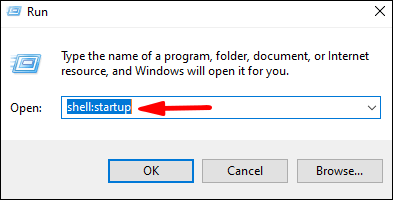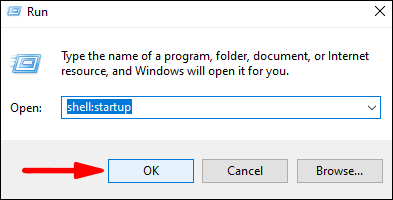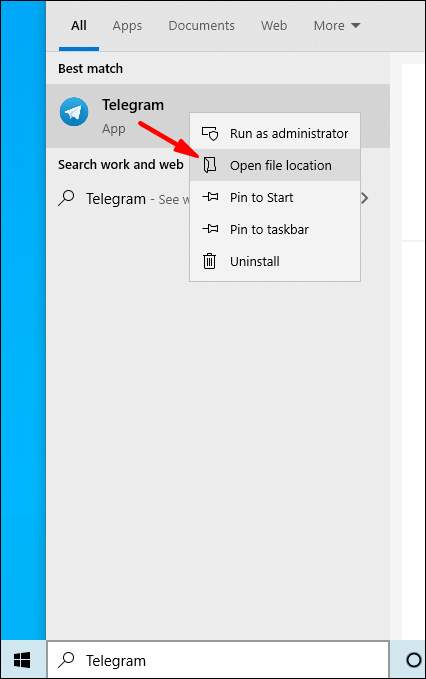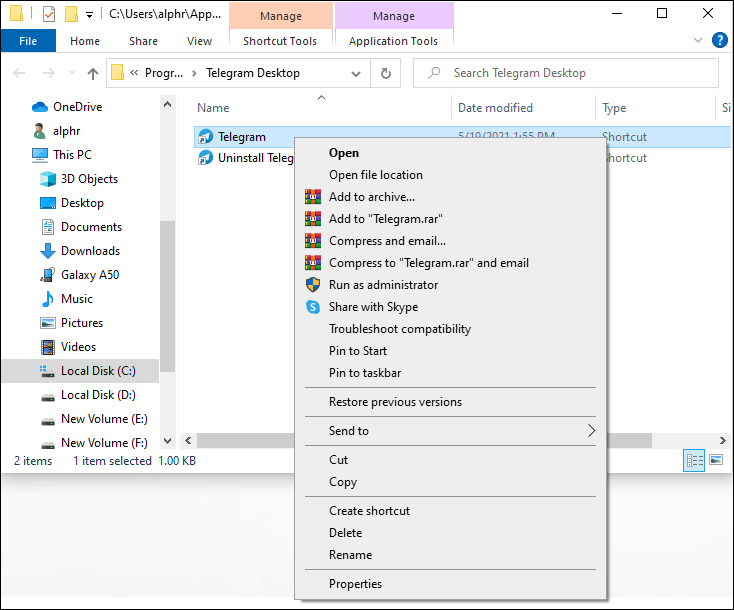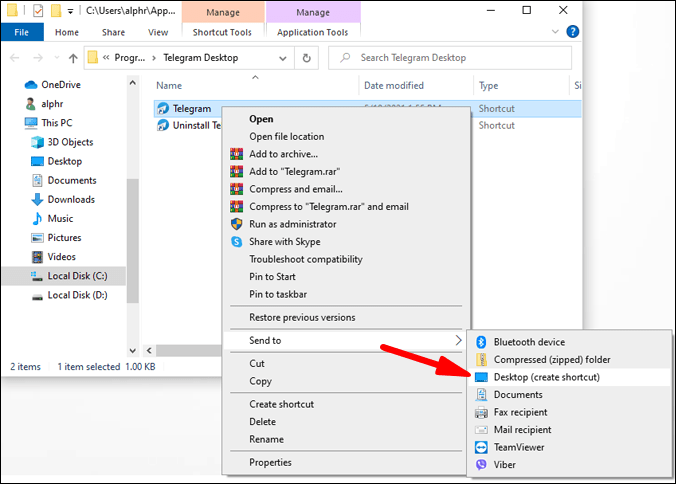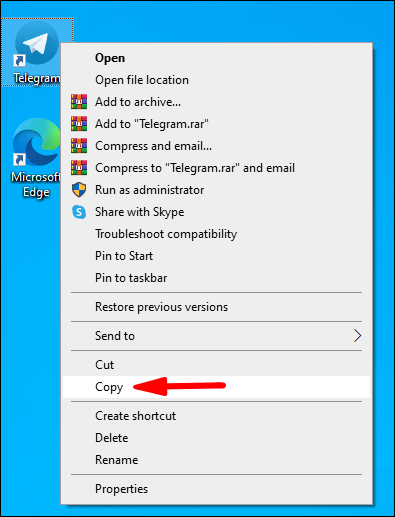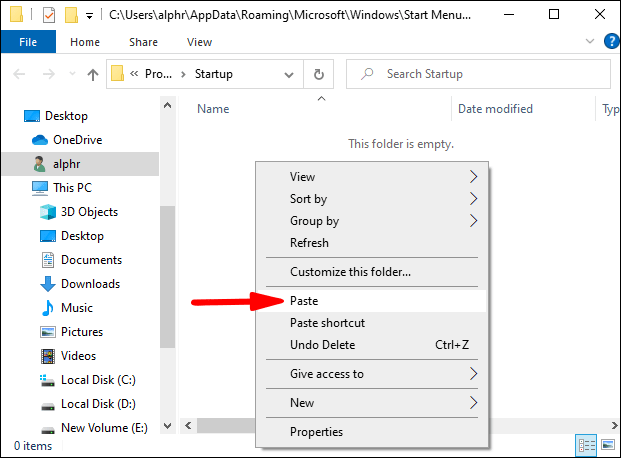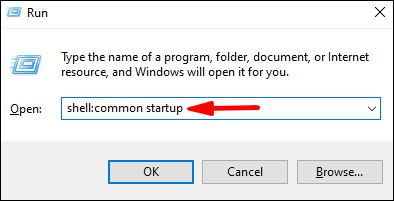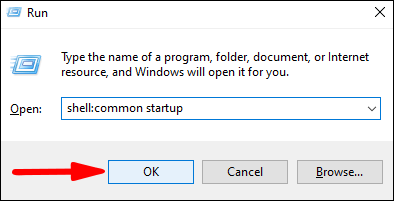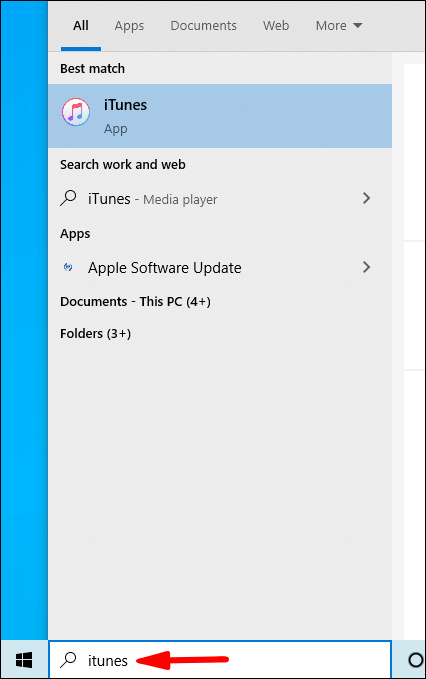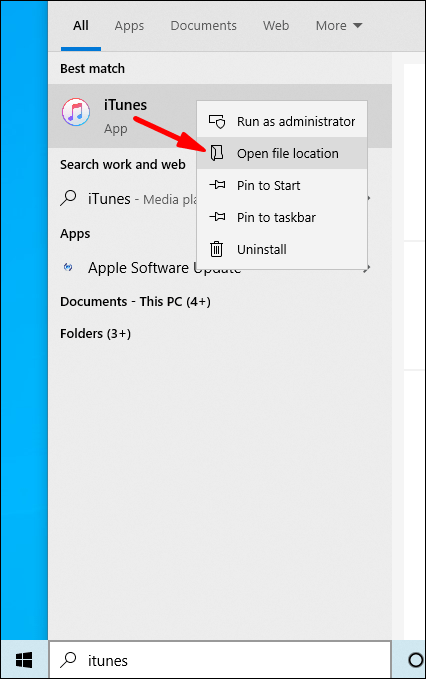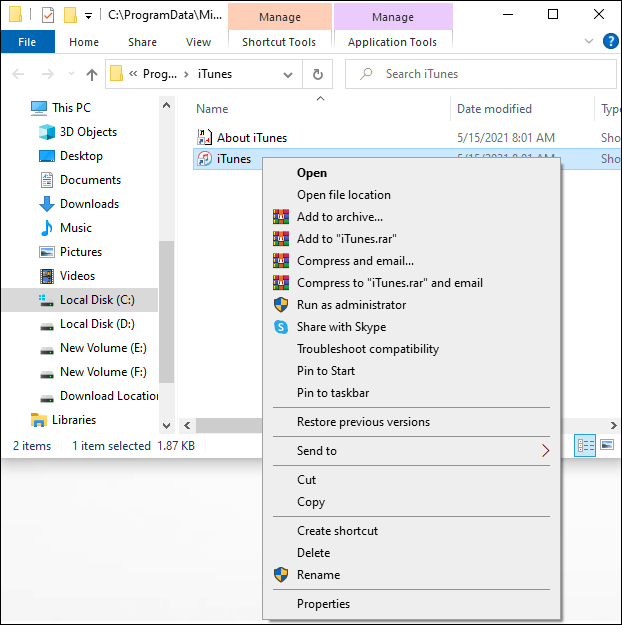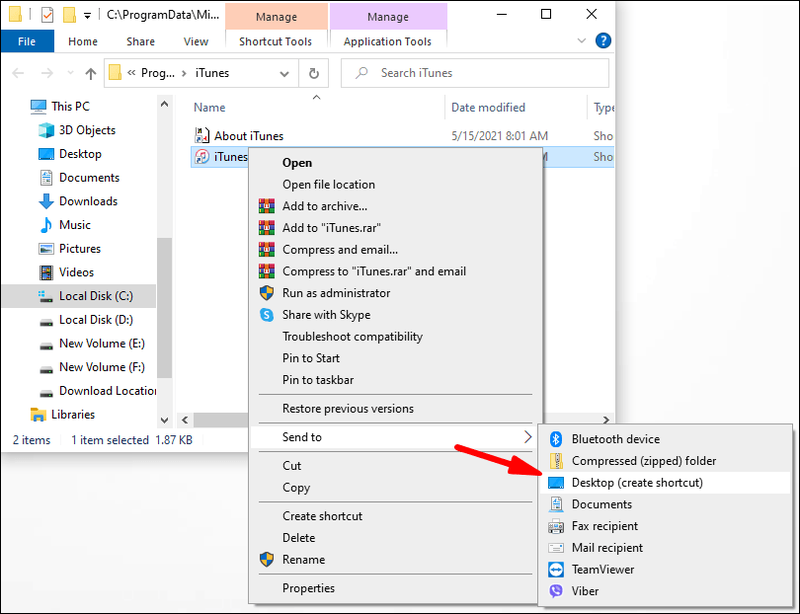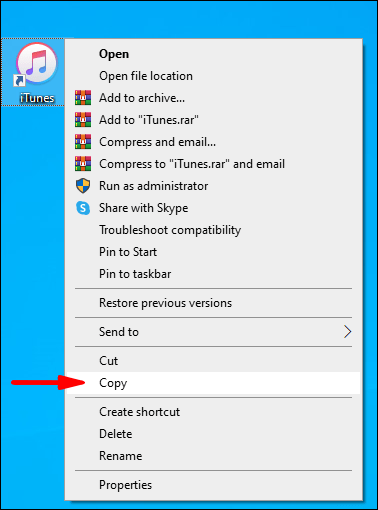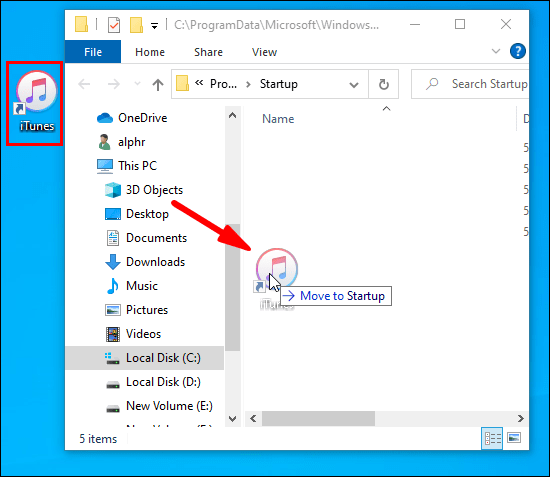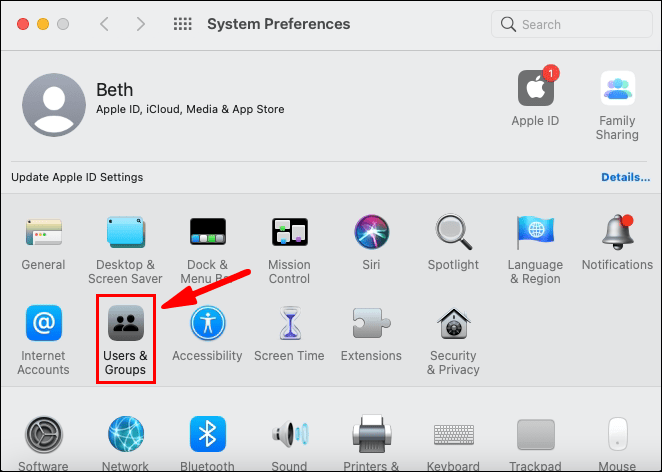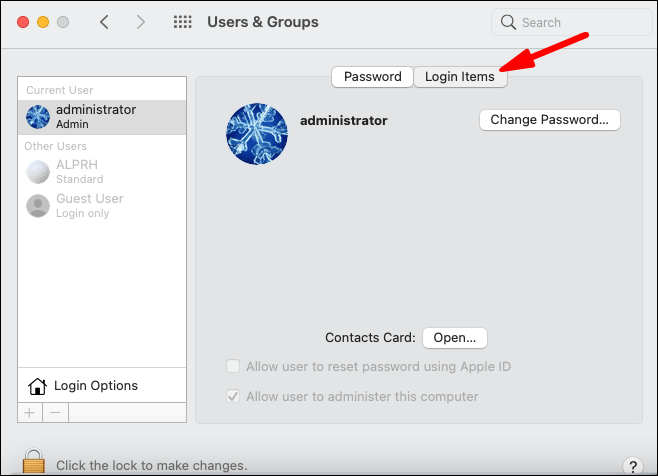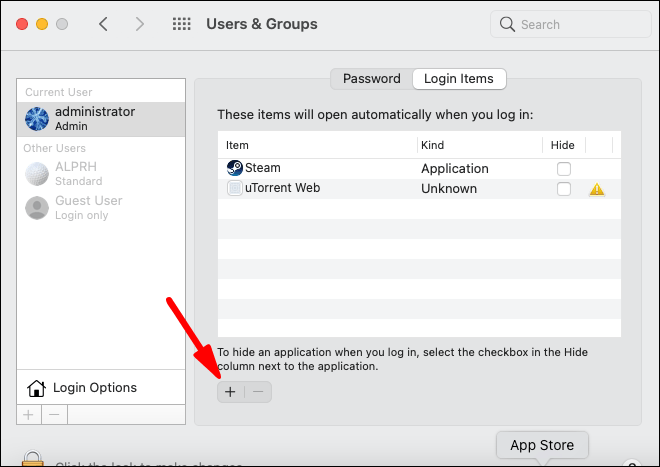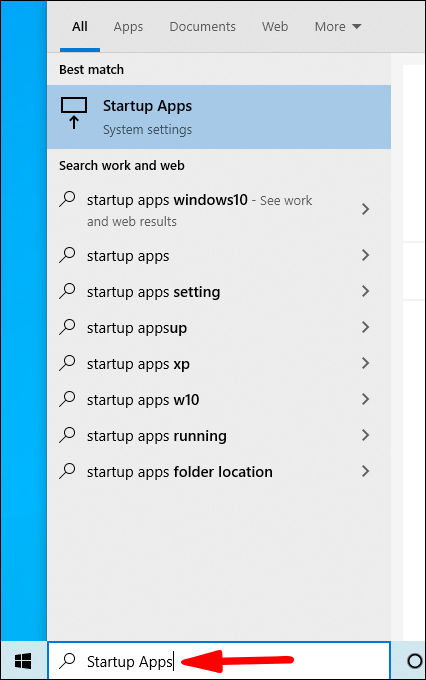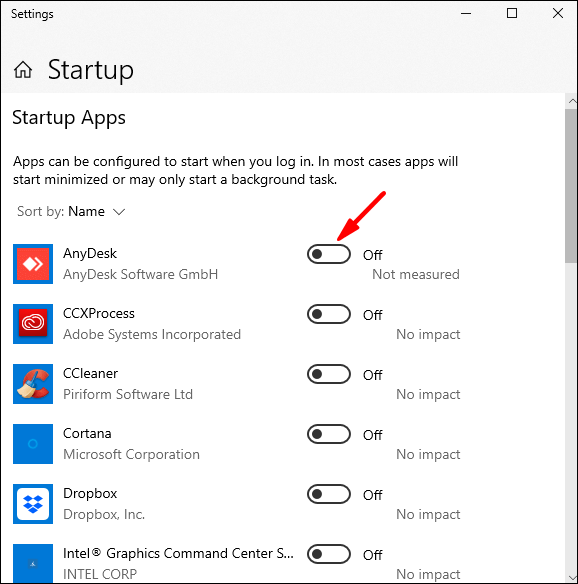Om du ofta arbetar med en dator finns det program som du kan komma på att du använder regelbundet. Det kan vara ett kommunikationsverktyg, ett lagringsprogram eller till och med en bokföringsapp. Istället för att behöva öppna programmet manuellt varje gång du startar upp ditt operativsystem, skulle det inte vara bekvämare att låta programmet köras automatiskt?

I den här artikeln kommer vi att berätta för dig hur du lägger till startprogram i olika operativsystem så att de program du använder mest är redo och väntar så fort du startar upp din dator.
Hur man lägger till startprogram
Även om processen att lägga till program i startmappen skiljer sig beroende på vilket operativsystem som används, finns det en konstant faktor: startmappen.
Startmappen är en inbyggd mapp som innehåller program som börjar köras automatiskt när du loggar in. Dessa program slås på så snart din enhet startar upp. Du behöver inte starta dem manuellt.
Om du vill att ett program ska börja köras direkt när du loggar in måste du inkludera det i startmappen. Det är så enkelt. Låt oss lära oss om de specifika steg du behöver ta när du använder specifika operativsystem.
Hur man lägger till startprogram i Windows 10
Att lägga till ett program för start i Windows 10 är ganska enkelt:
hur man tar bort alla bilder på Mac
- Klicka på Windows-tangenten och bokstaven R samtidigt. Detta kommer att starta en dialogruta som kräver att du går in i programmet du vill öppna.

- Skriv in följande i textfältet:
skal:startup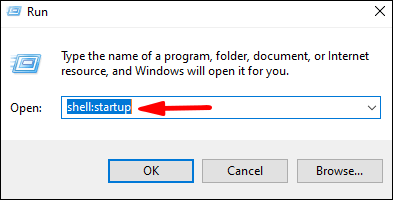
- Klicka på Ok för att öppna startmappen.
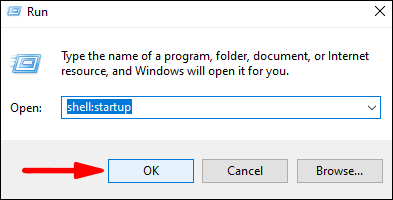
- Ange namnet på programmet du vill lägga till i startprocessen i Windows sökfält.

- Högerklicka på programmet och välj sedan Öppna filplats.
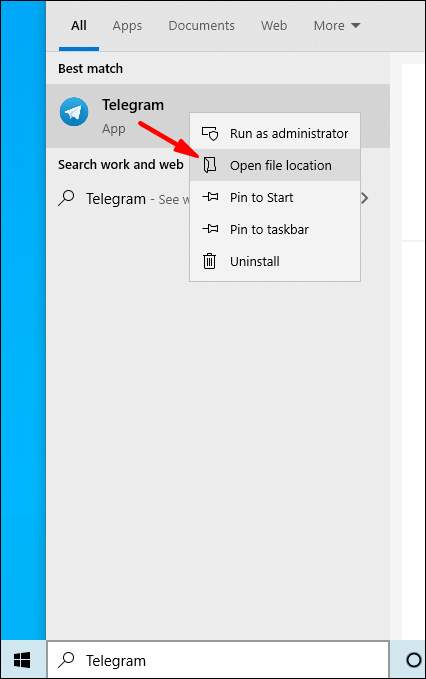
- När platsmappen öppnas högerklickar du på programmet.
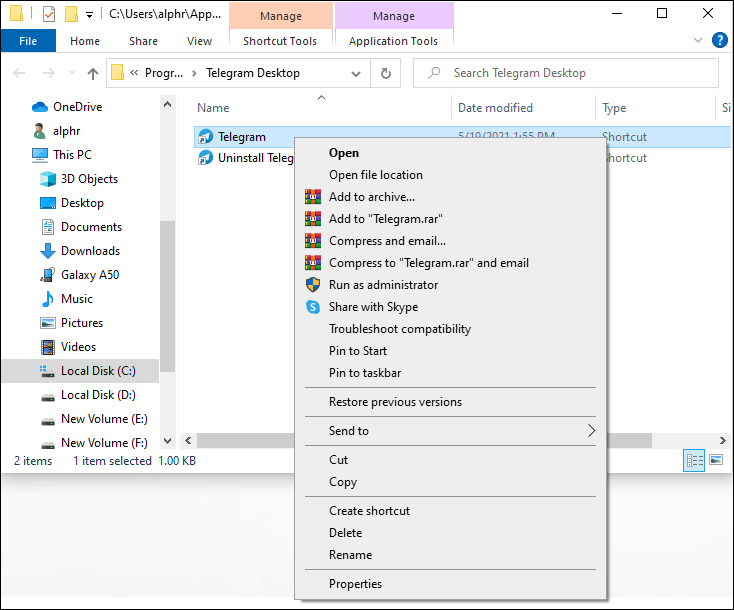
- Välj Skicka till och välj sedan Skrivbord (skapa genväg).
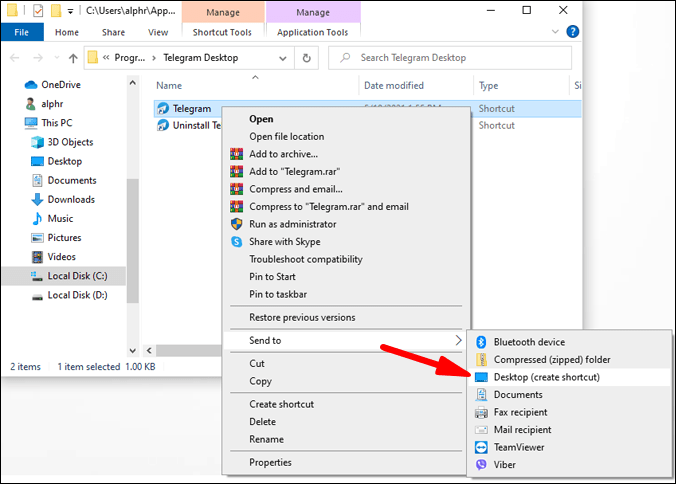
- Leta reda på genvägen på skrivbordet, högerklicka på den och välj sedan Kopiera.
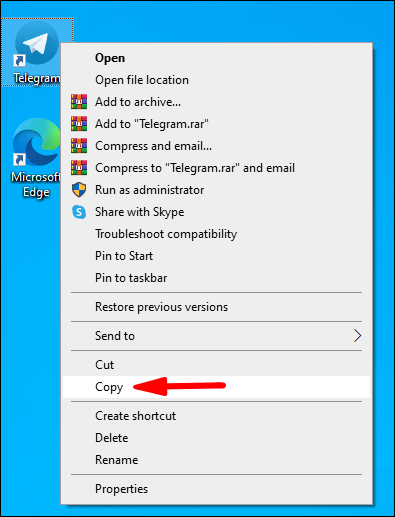
- Klistra in genvägen i startmappen som öppnades tidigare. Alternativt skulle dra-och-släpp fungera lika bra.
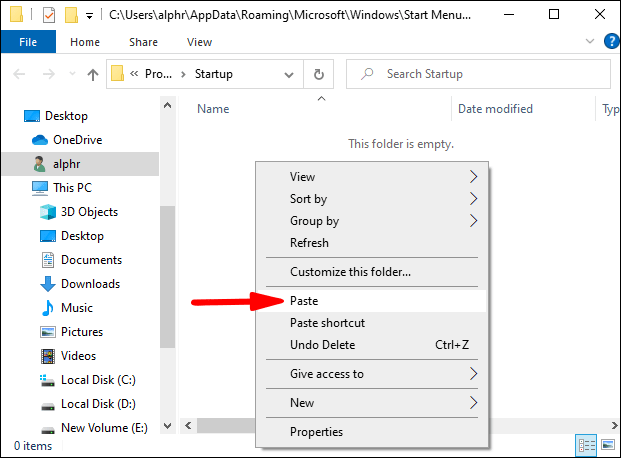
Med det är du klar. Programmet bör börja köras automatiskt när du startar upp.
Hur man lägger till startprogram i Windows 10 för alla användare
Om du vill automatisera körningen av ett program på alla användarkonton på samma dator, gör följande:
- Klicka på Windows-tangenten och bokstaven R samtidigt. Detta kommer att starta en dialogruta.

- Ange följande i textfältet: shell:common startup
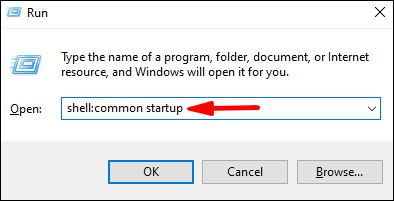
- Klicka på Ok för att öppna startmappen.
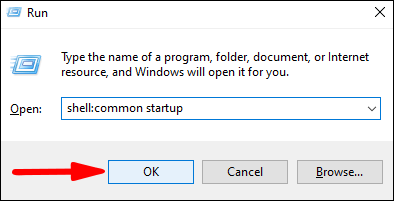
- Ange namnet på programmet du vill lägga till för start i Windows sökfält. Alternativt, klicka på Windows-ikonen, högerklicka på programmet, klicka på Mer och välj sedan Öppna filplats.
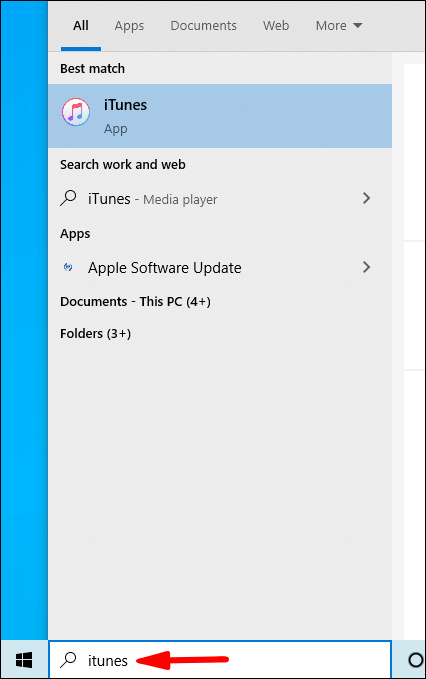
- Högerklicka på programmet och välj sedan Öppna filplats.
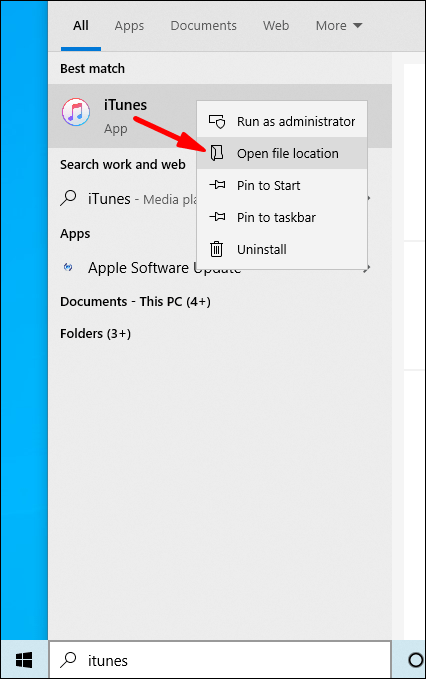
- När platsmappen öppnas högerklickar du på programmet.
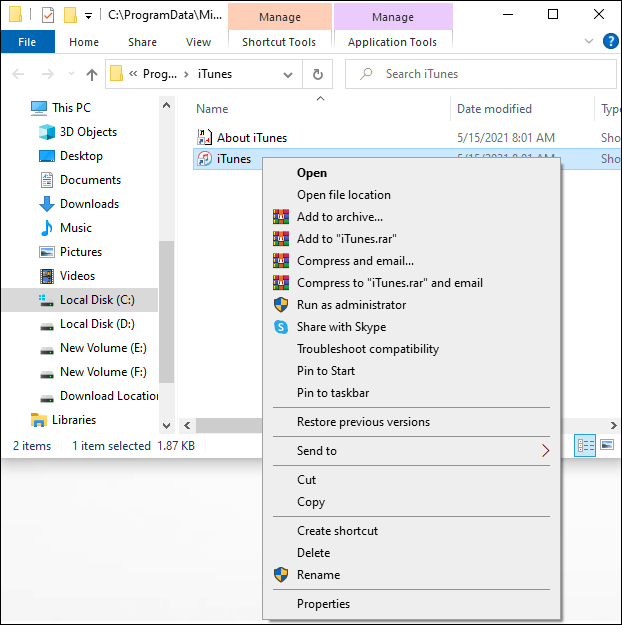
- Välj Skicka till och välj sedan Skrivbord (skapa genväg).
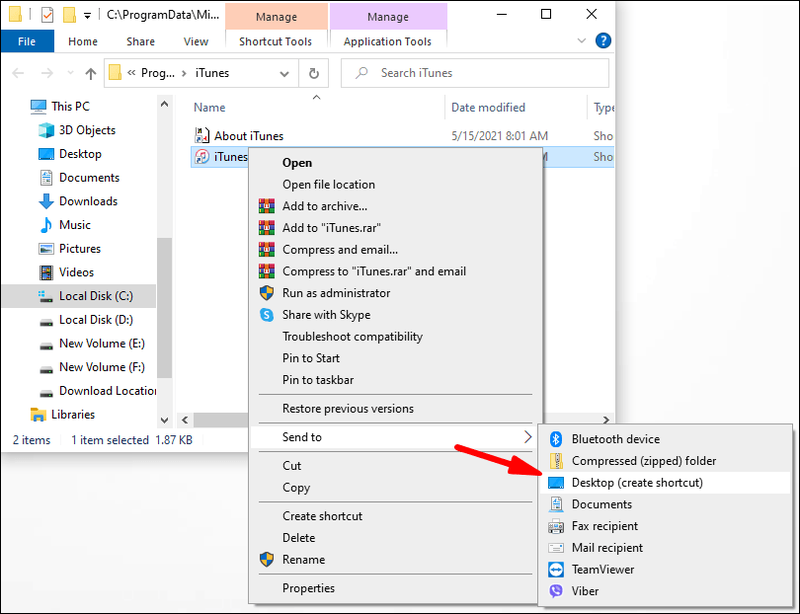
- Leta reda på genvägen på skrivbordet, högerklicka på den och välj sedan Kopiera.
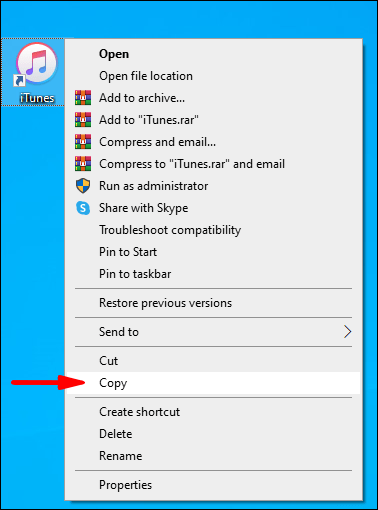
- Klistra in genvägen i startmappen.
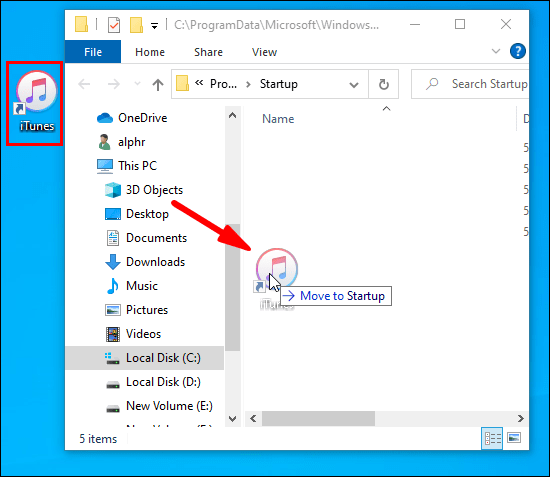
Hur man lägger till startprogram i Windows 8.1
Windows 8.1 är populärt bland teknikentusiaster tack vare en rad inbyggda appar, och det visar sig att du faktiskt kan lägga till några program i startsekvensen om du använder dem ofta. Så här kan du göra det:
- Klicka på Start-knappen.
- Högerklicka på programmet du vill lägga till vid start och välj sedan Öppna filplats.
- När platsmappen öppnas högerklickar du på programmet och klickar sedan på Kopiera.
- Klicka på Windows-tangenten och bokstaven R samtidigt. Detta kommer att starta en dialogruta.
- Skriv in följande i textfältet: %appData%
- Gå till MicrosoftWindowsStartmenyProgramStartup.
- Klistra in genvägen i startmappen. Det önskade programmet bör köras automatiskt efter omstart av din dator.
Hur man lägger till startprogram i Windows 7
Windows 7 är ett av de mest populära operativsystemen som någonsin producerats i Windows-serien, och det finns skäl att älska det ännu mer eftersom du kan lägga till program till din startprocess med bara några få steg:
- Klicka på Start-knappen.
- Navigera till Alla program.
- Rulla ned till Startmapp.
- Kopiera och klistra in en genväg för önskat program i startmappen.
Hur man lägger till startprogram i macOS
Om det finns program som du helt enkelt inte kan starta dagen utan på din Mac bör du ställa in dem att starta automatiskt. Så här gör du:
- Navigera till Systeminställningar och öppna Användare och grupper.
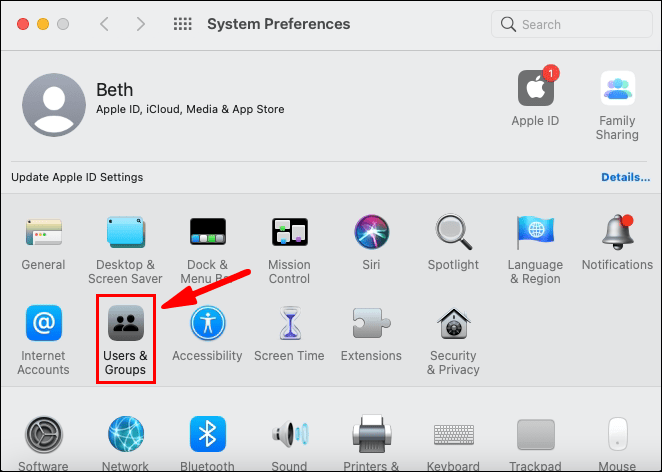
- Välj Inloggningsobjekt i rutan som visas till höger.
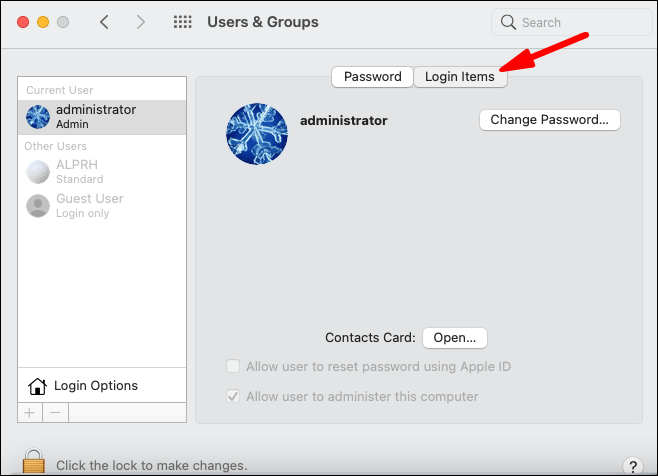
- För att lägga till önskat program, klicka på +-knappen.
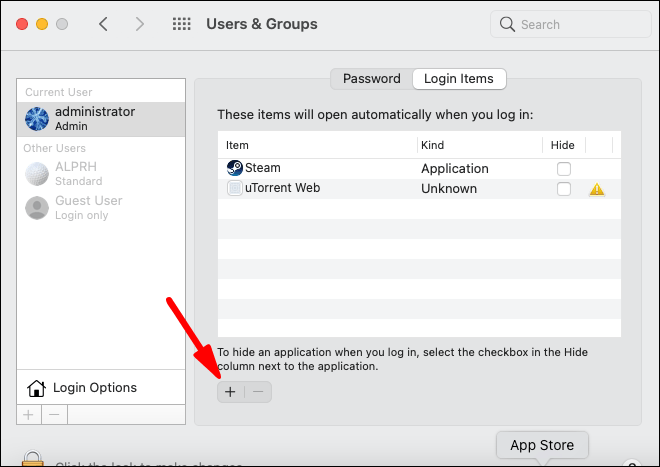
Hur man lägger till startprogram i Ubuntu
- Öppna systemmenyn och öppna sedan huvudmenyn.
- Öppna programmet du vill lägga till och navigera till avsnittet Egenskaper.
- Kopiera kommandot som kör programmet.
- Öppna Startprogram och välj sedan Lägg till.
Vad du ska göra om du har för många startprogram för Windows 10
För många program i startmappen kommer att sakta ner din dator. För att undvika denna situation bör du ta bort eller inaktivera några av programmen. Så här inaktiverar du ett program:
- Klicka på startknappen och skriv Startup Apps i sökfältet.
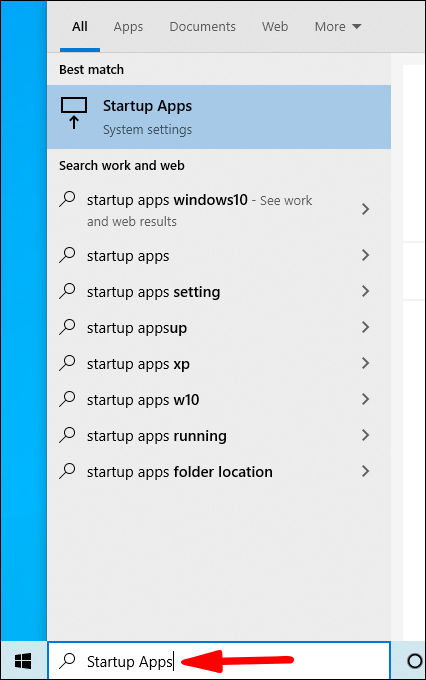
- Flytta knappen bredvid programmet till Av-läget.
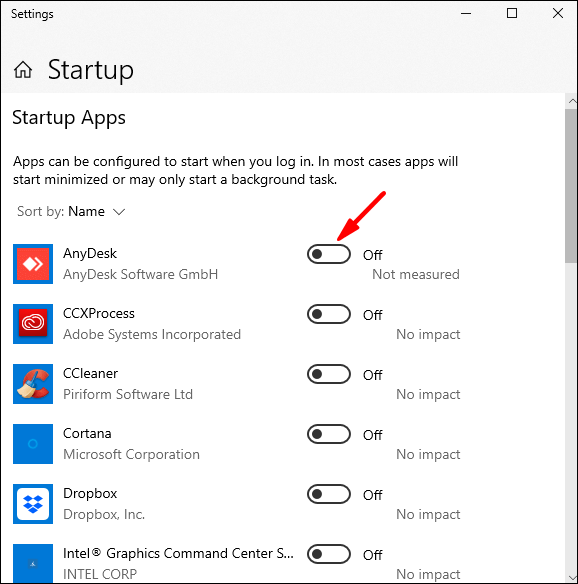
Ytterligare vanliga frågor
1. Vilka program bör köras vid uppstart?
Du bör inkludera program i startprocessen om du använder dem regelbundet.
2. Hur lägger jag till program till start i Windows 10?
Lägg bara till genvägen till önskat program i startmappen.
3. Hur får jag ett program att köras vid uppstart i Windows?
För att köra ett program vid start måste du lägga till det i startmappen.
4. Saknar startprogram ner din dator?
Ja. För många startprogram kan sakta ner din starttid och minska enhetens prestanda. För att undvika denna situation, lägg bara till de mest relevanta programmen vid start och ta bort alla program som du inte längre använder ofta.
5. Hur ser jag startprogrammen i Windows 10?
• Klicka på Windows-ikonen i det nedre vänstra hörnet.
• Skriv Startup i sökfältet:
• Klicka på Öppna.
6. Är alla startprogram nödvändiga?
Nej. Ibland kan skadliga appar smyga sig in i startmappen även om du knappt använder dem. Det som är bra är att du säkert kan ta bort alla startprogram om du inte behöver det.
Ta hand om din enhets startprogram
Du bör bekvämt köra de program du använder ofta automatiskt. Detta kommer att spara dig stressen att behöva leta efter dessa program när du startar upp. Dessutom bör du ta bort alla oönskade appar från listan. Och tack vare den här artikeln vet du nu exakt hur du hittar dem och hur du tar bort dem.
Vilka appar har du lagt till vid start på din dator? Låt oss veta i kommentarerna.